Точка входа клиента Fortnite не найдена, сообщение об обработке исключения
Fortnite — популярная игра, которая иногда может отображать ошибки. Одна из недавних ошибок наблюдается при запуске игры и запуске обновления. По словам пользователей, обновление завершается сбоем, игра вылетает, и все, что они видят, это сообщение об ошибке, в котором говорится следующее.
FortniteClient.exe-Win64-Shipping.exe — точка входа не найдена
Сообщение обработки исключения 0xc0000139 Параметры
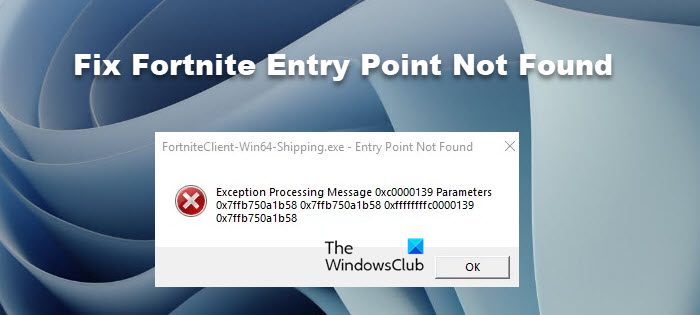
Если вы столкнулись с ошибкой Fornite Entry Point Not Found, эта статья для вас. Мы собираемся увидеть, почему это происходит и как вы можете это исправить.
Почему я вижу, что точка входа не найдена в Fornite?
Как и любая другая проблема, существует несколько причин, которые могут вызвать рассматриваемую ошибку. Одной из наиболее распространенных причин являются поврежденные двоичные файлы. Эти файлы помогают игре запускаться в системе. Итак, вы знаете, что это очень важно, и когда он будет поврежден, ваша игра не сможет обновиться. Пока мы говорим о коррупции, мы не должны забывать, что поврежденные игровые файлы также могут привести к сбою игры и отображению соответствующего сообщения об ошибке.
Программы для Windows, мобильные приложения, игры - ВСЁ БЕСПЛАТНО, в нашем закрытом телеграмм канале - Подписывайтесь:)
Вы также должны иметь в виду, что ошибка также может быть вызвана поврежденной античит-программой. Итак, если у вас есть такие программы, вы должны немедленно их восстановить. Есть и другие причины и решения, которые мы увидим позже в этой статье.
Исправление точки входа клиента Fortnite не найдено, сообщение об обработке исключения
Если вы видите Точка входа не найдена ошибка в Fortnite, то вам следует начать устранение неполадок, проверив наличие обновлений Windows. Вы должны загрузить последнюю сборку Windows, а затем проверить следующие решения, чтобы решить проблему.
- Перезагрузите систему
- Удалить двоичные файлы
- Исправить поврежденные файлы
- Проверьте свою анти-чит программу
- Восстановление или переустановка распространяемого пакета Visual C++
- Переустановите Фортнайт
Поговорим о них подробно.
1]Перезагрузите систему
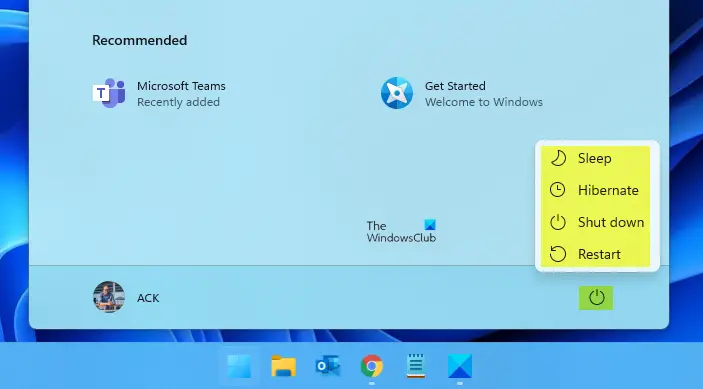
Давайте начнем с самого простого решения, которое нужно попробовать, прежде чем приступать к реальным исправлениям. Перезапуск закроет все ненужные программы, которые могут мешать вашей игре. Итак, вперед, перезагрузите систему. Пока мы говорим о перезагрузке, вам также следует попробовать перезагрузить маршрутизатор. Просто отсоедините его от источника питания, подождите 5 минут, снова подключите и проверьте, сохраняется ли проблема.
2]Удалить двоичные файлы
Бинарные файлы важны, но вы также должны знать, что они будут созданы при запуске игры. Так что, если они испортились, то нет ничего страшного в их удалении. Вот что нам нужно сделать.
Откройте проводник и перейдите в следующее место.
C:Program FilesEpic GamesFortniteFortniteGame
Там вы увидите папку Binaries. Щелкните по нему правой кнопкой мыши и выберите Удалить.
После этого перейдите к следующему решению, вместо того, чтобы пытаться открыть игру.
3]Исправить поврежденные файлы
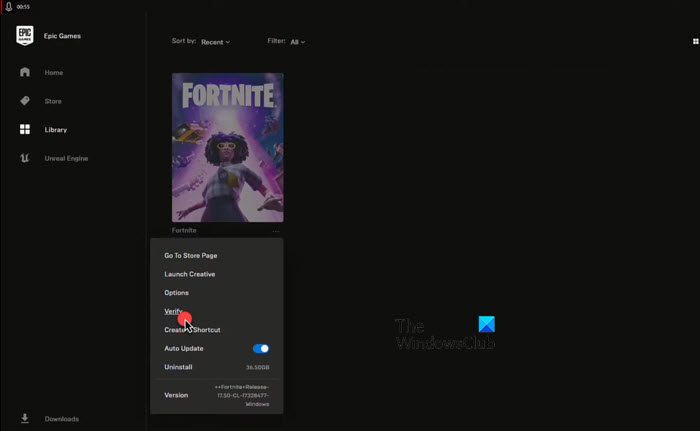
После удаления бинарных файлов вы должны проверить файлы игры. Для этого выполните указанные шаги.
- Откройте Epic Games и перейдите в свою игровую библиотеку.
- Нажмите на кнопку шестеренки Fortnite, чтобы войти в ее настройки.
- Выберите Подтвердить.
Дождитесь завершения процесса. Затем перезагрузите компьютер и попробуйте поиграть в игру. Надеюсь, эти три исправления решат проблему для вас. Если они не помогли, то мы можем сделать вывод, что файлы вашей игры не повреждены и не отсутствуют, и нам следует проверить какое-то другое решение.
4]Проверьте свою античит-программу
Античит-программа обычно привязана к Fortnite, чтобы пользователи не могли быть обмануты. Если они повреждены, ваш Fornite не откроется. Следовательно, вы должны попытаться исправить их, и вы можете сделать это легко.
Прежде всего, перейдите в следующее место в проводнике.
C:Program FilesEpic GamesFortniteFortniteGameBinariesWin64EasyAntiCheat
Откройте исполняемый файл AntiCheat от имени администратора. Затем выберите Fortnite и нажмите Repair Service. Дождитесь завершения процесса, и ваша проблема будет решена.
5]Восстановите или переустановите распространяемый Visual C++
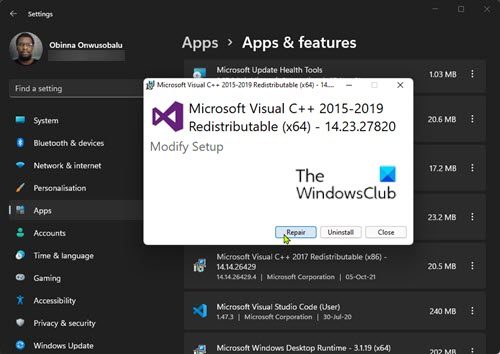
Многим помогло разрешение Visual C++ Redistributable, и оно может сделать эту работу и для вас. Итак, мы собираемся сначала попытаться восстановить сервис. Следуйте данному шагу, чтобы сделать то же самое.
- Открыть настройки.
- Нажмите Программы.
- Искать Распространяемый Visual C++ (Последняя версия).
- Для Windows 11: нажмите на три вертикальные точки и нажмите «Изменить» (или «Восстановить»).
- Для Windows 10: выберите приложение и нажмите «Изменить» (или «Восстановить»).
- Затем нажмите Восстановить.
Это займет некоторое время, и ваша проблема будет решена. Если это не так, вам необходимо переустановить распространяемый пакет Microsoft Visual C++.
6]Переустановите Фортнайт
Если ничего не работает, последний вариант — переустановить Fornite. Fortnite — не маленькая игра, поэтому не стоит сразу выбирать это решение. Наоборот, это должно быть вашим последним средством. Идите вперед и удалите программу и установите ее новую копию.
Надеюсь, ваша проблема будет решена.
Что это значит, когда Fortnite не входит в систему?
Если Fortnite не может войти в систему, это означает, что либо есть проблема с вашим сетевым подключением. Возможно, у вас медленный или колеблющийся интернет, или в вашем глюке какой-то сбой. Что бы это ни было, вам следует обратиться к нашему руководству, если Fortnite не удается войти в систему, чтобы решить проблему.
Читать дальше: загрузчик клиента Steam не отвечает или перестал работать.
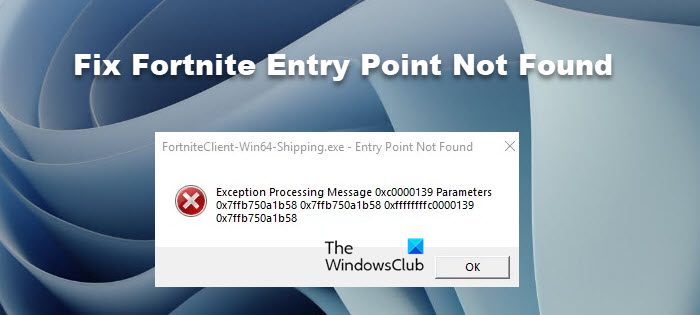
Программы для Windows, мобильные приложения, игры - ВСЁ БЕСПЛАТНО, в нашем закрытом телеграмм канале - Подписывайтесь:)